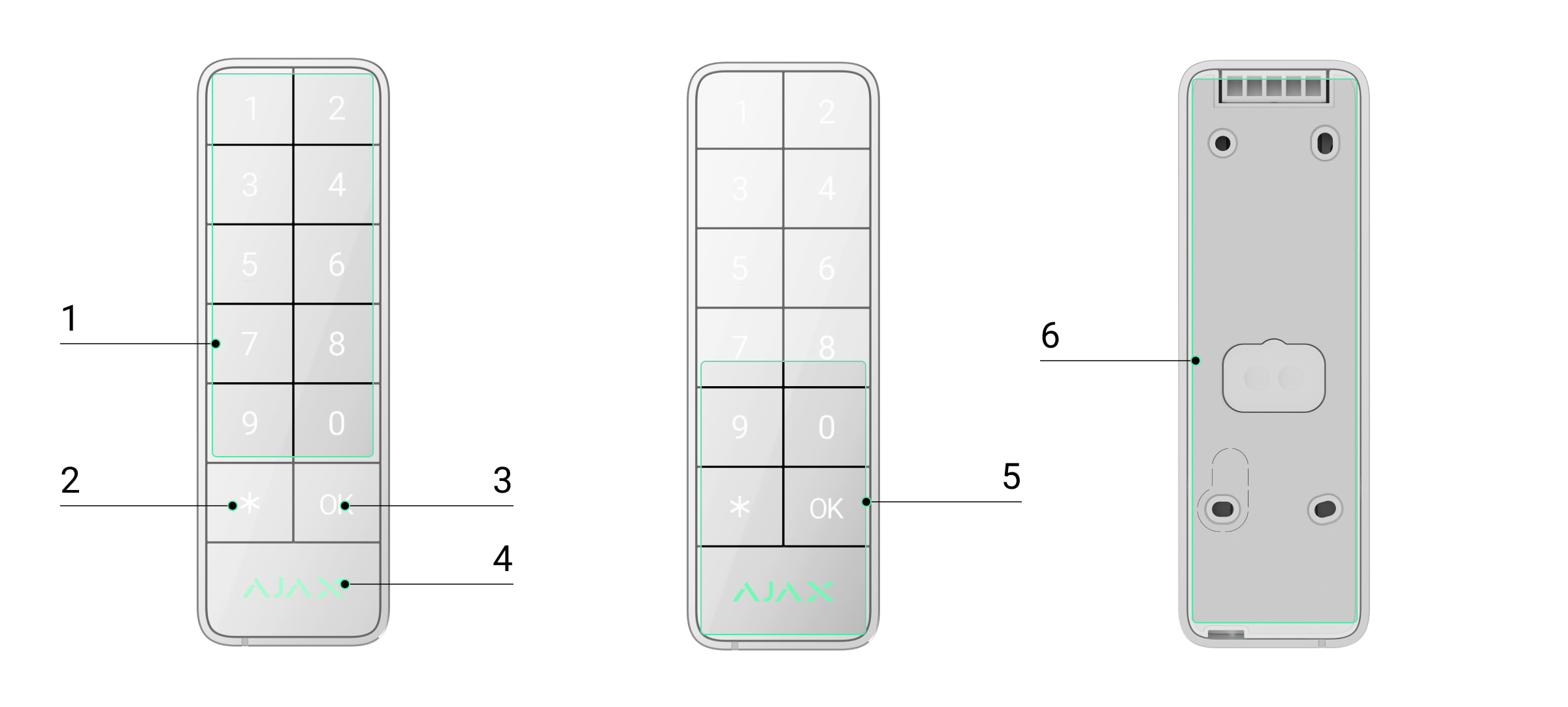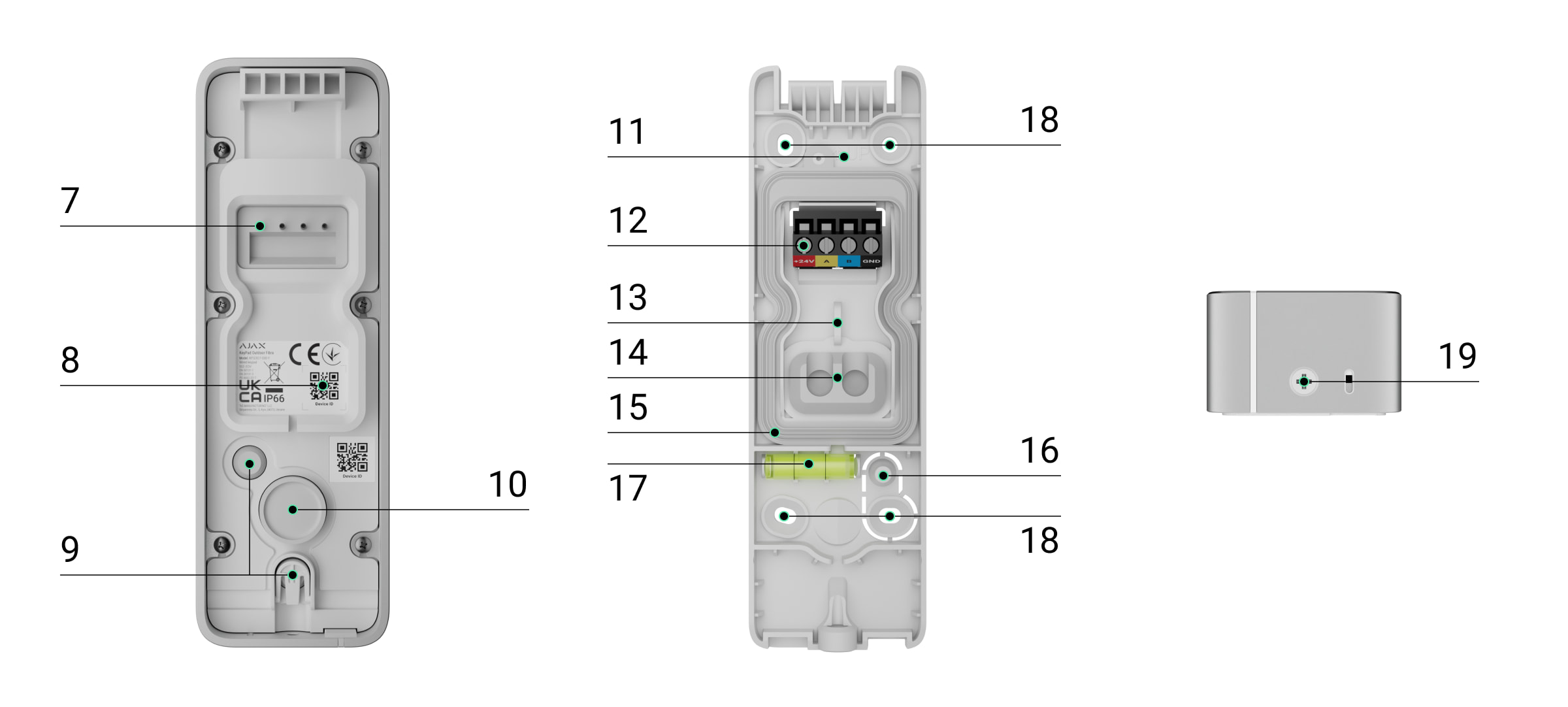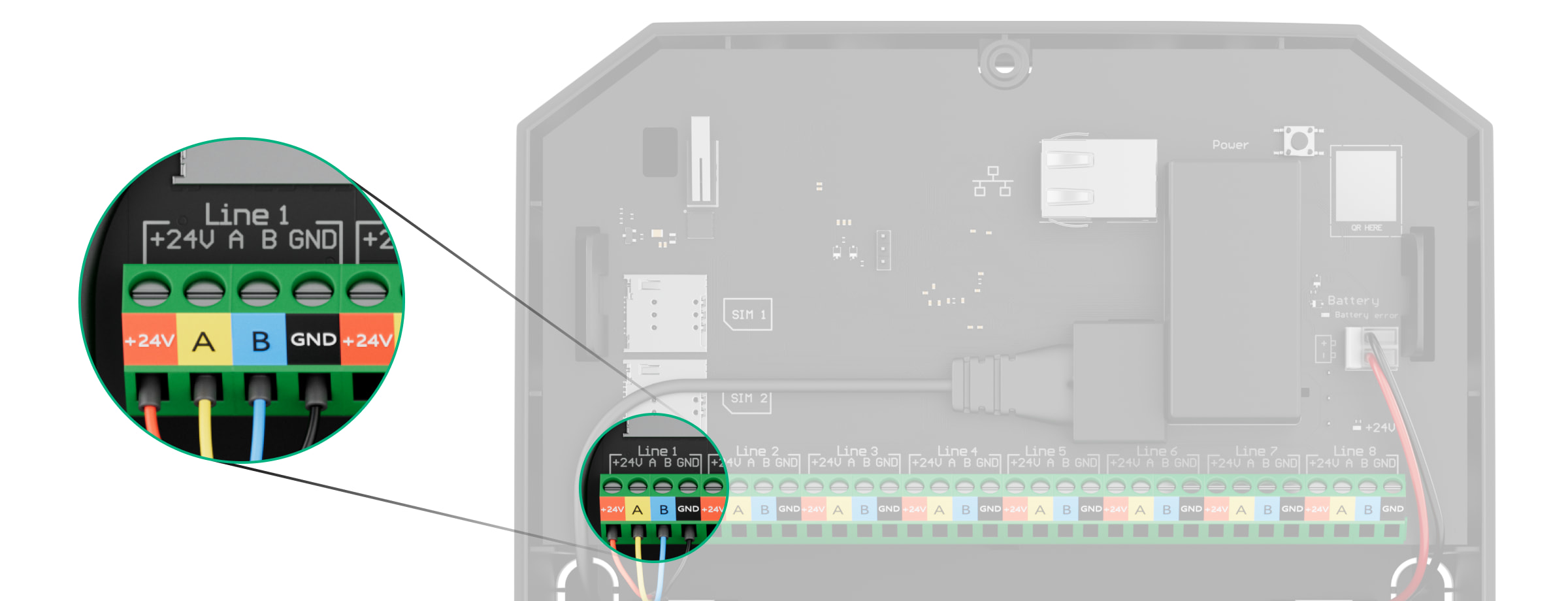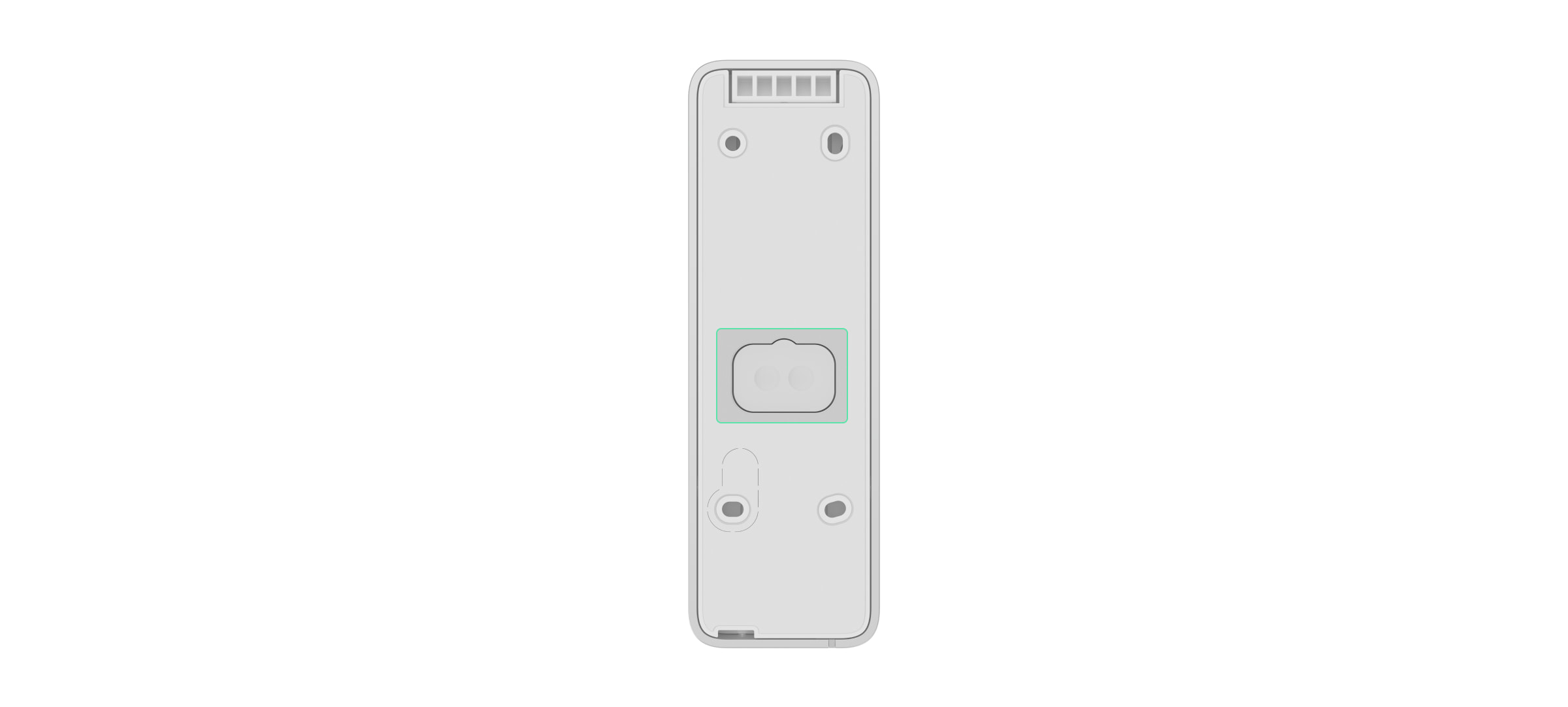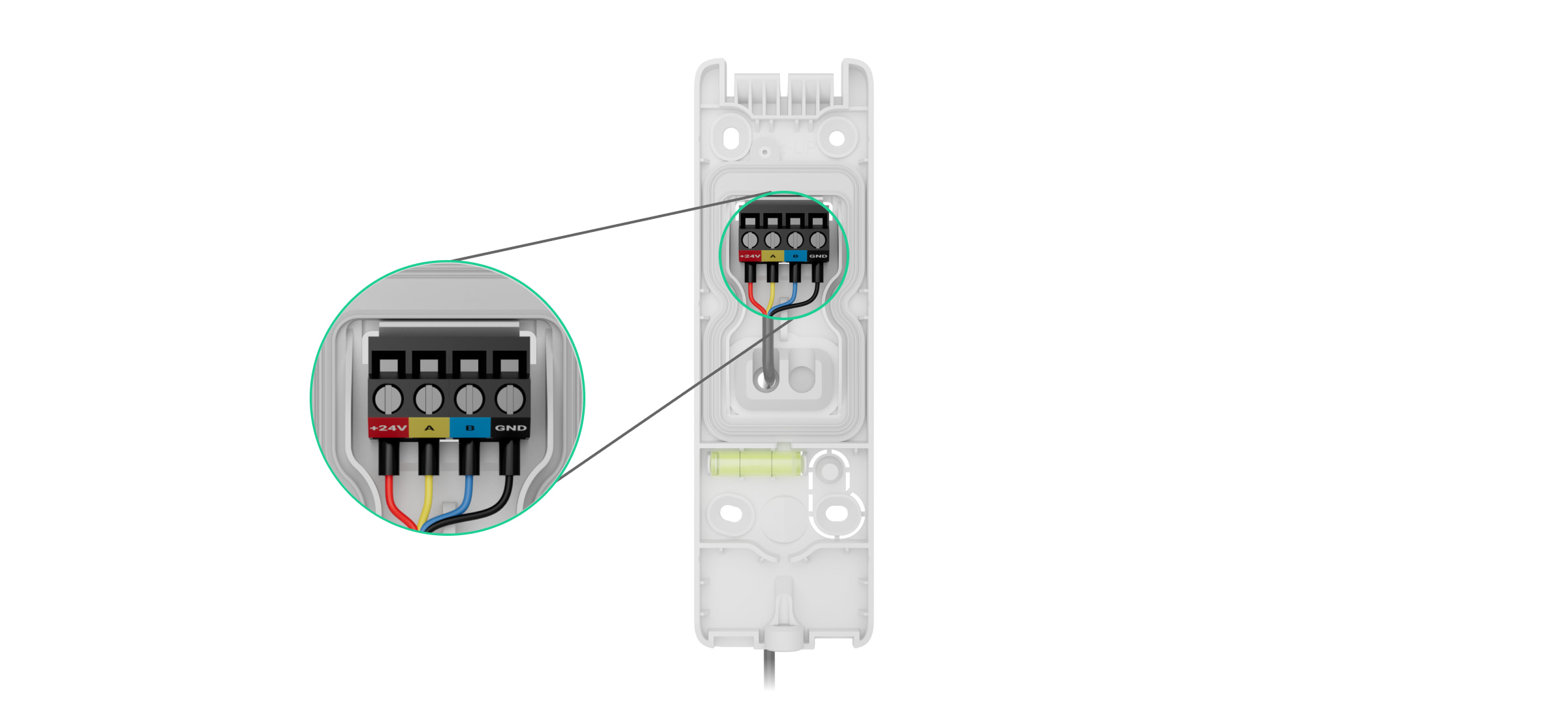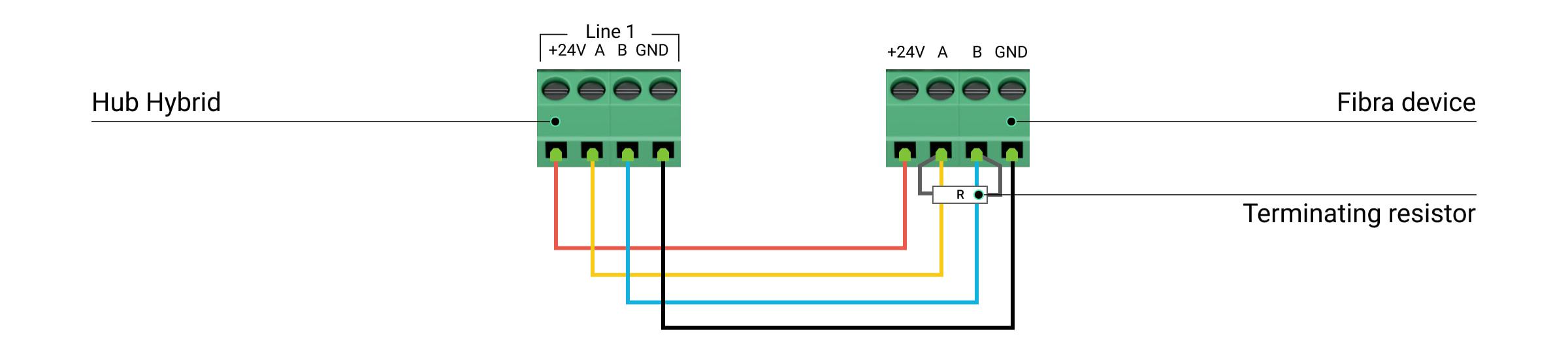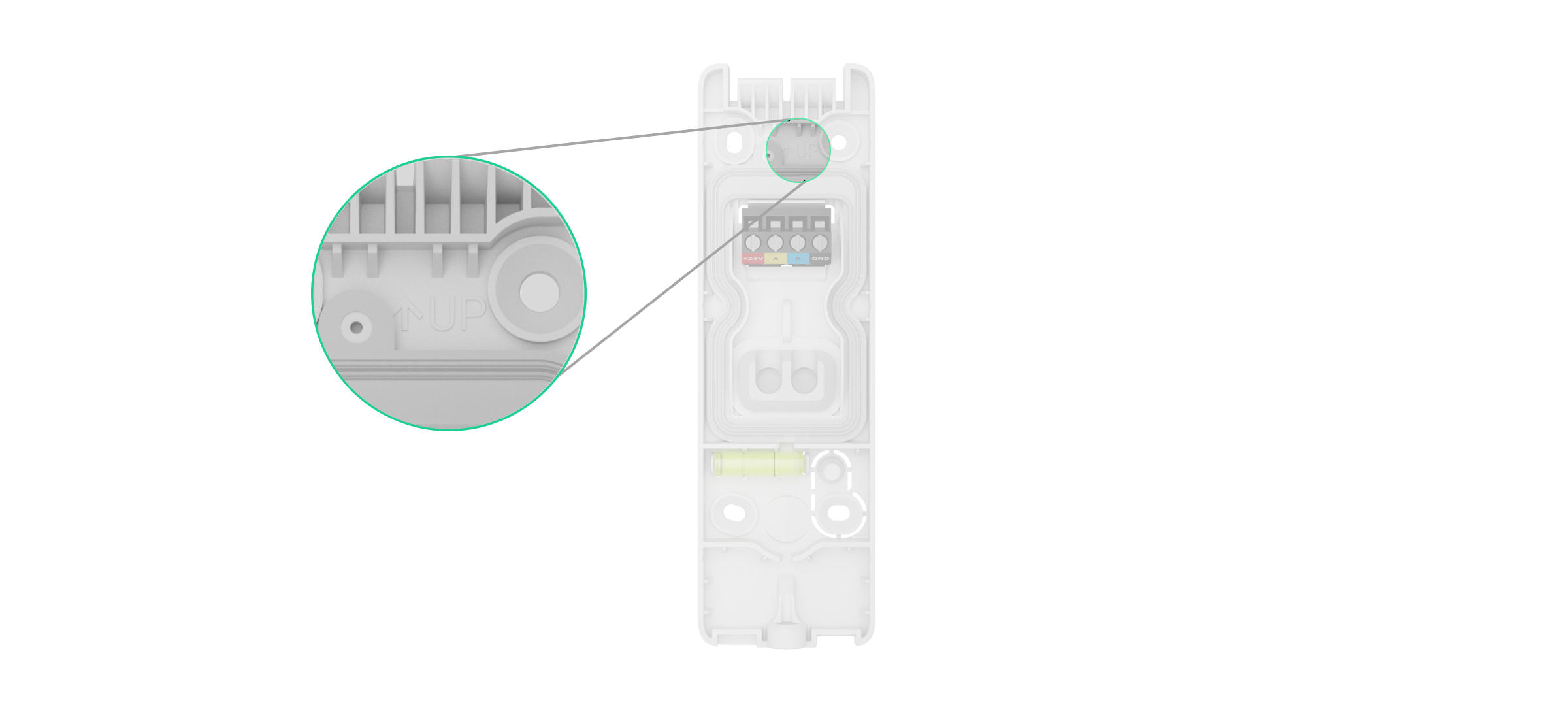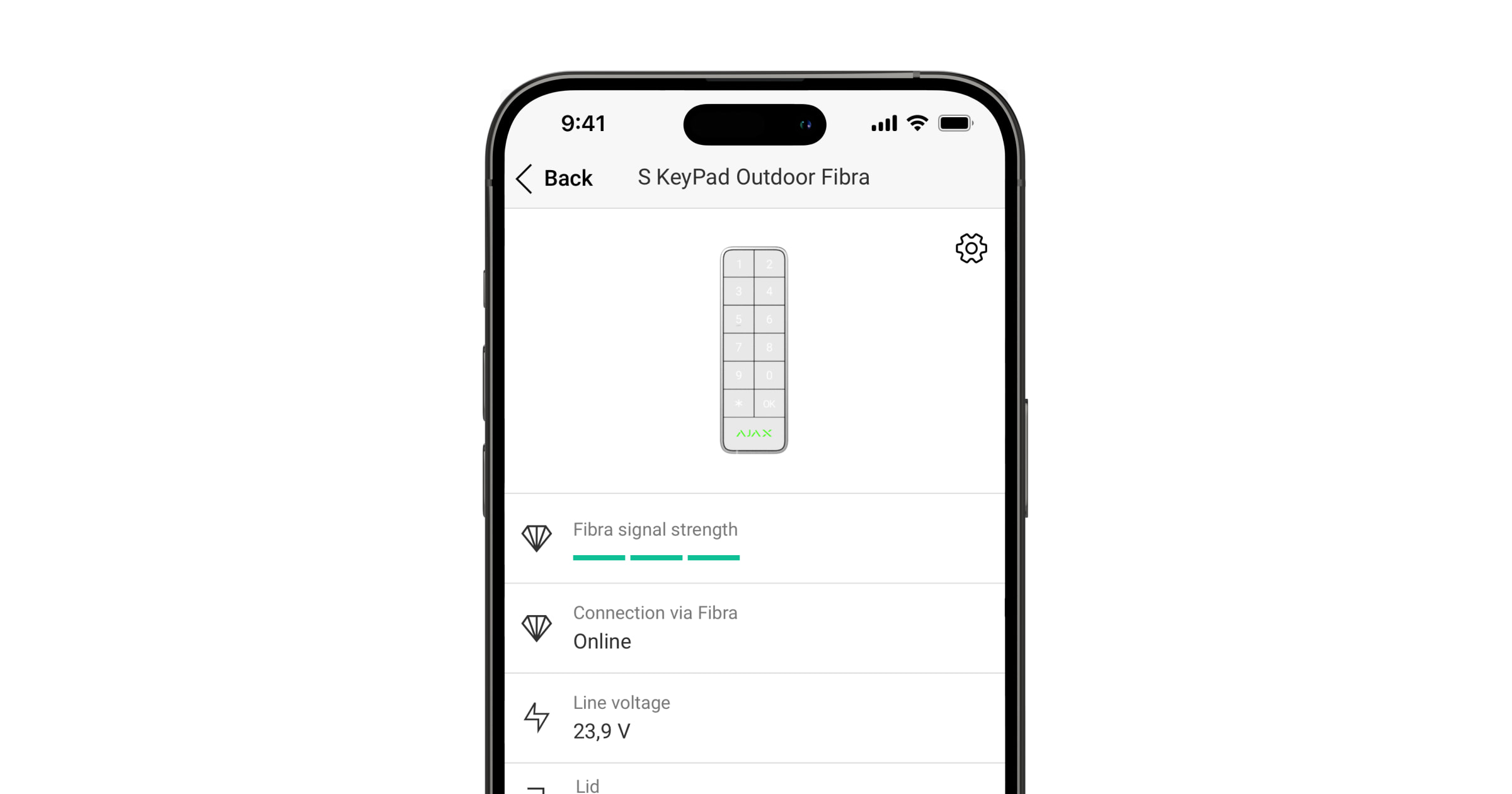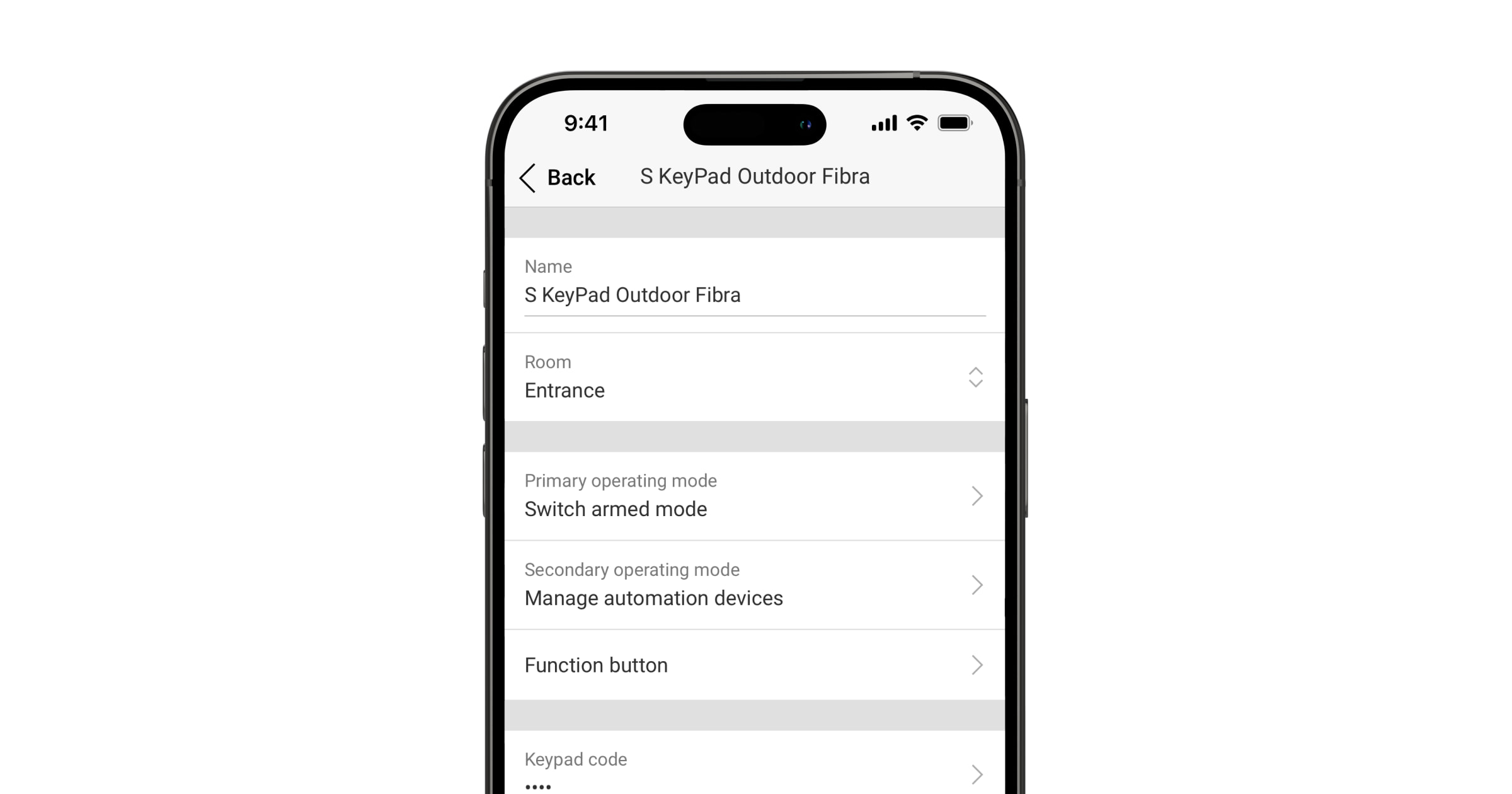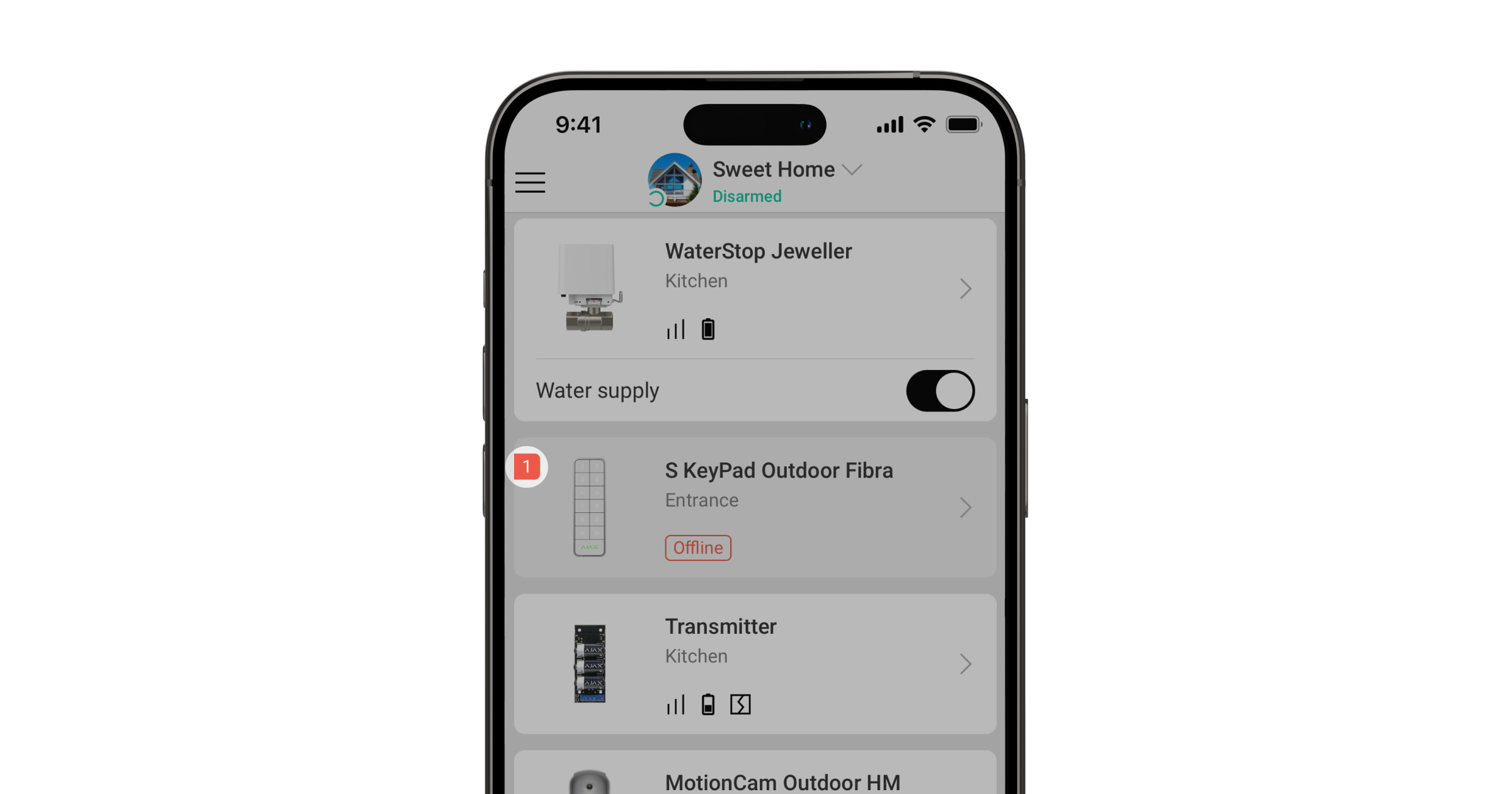Superior KeyPad Outdoor Fibra — проводная клавиатура для управления системой Ajax. Пользователи могут пройти аутентификацию с помощью смартфонов, брелоков Tag, карт Pass и кодов. Устройство предназначено для использования на улице и в помещениях, и соответствует требованиям стандарта EN 50131 (Grade 3).
Клавиатура работает в системе Ajax и обменивается данными с хабом через защищенный протокол проводной связи Fibra.
Superior KeyPad Outdoor Fibra принадлежит к линейке устройств Superior. Только аккредитованные партнеры Ajax могут устанавливать, продавать и администрировать эти устройства.
Функциональные элементы
- Блок цифровых кнопок.
- Кнопка «Функция».
- Кнопка OK со светодиодным индикатором.
- Логотип Ajax со светодиодным индикатором.
- Бесконтактный считыватель карт/брелоков/Bluetooth.
- Монтажная панель SmartBracket. Чтобы снять ее, выкрутите удерживающий винт.
- Контакты для подключения устройства к входным клеммам на SmartBracket.
- QR-код с идентификатором устройства для добавления устройства на хаб.
- Кнопки тампера.
- Встроенный зуммер.
- Ключ UP — обозначает верхнюю часть клавиатуры.
- Входные клеммы для подключения линии Fibra к Superior KeyPad Outdoor Fibra.
- Крепления для фиксации кабелей стяжками.
- Резиновая уплотнительная заглушка для прокладки кабелей сзади устройства.
- Прямоугольная резиновая уплотнительная прокладка. Защищает устройство от попадания воды. Не вынимайте ее.
- Перфорированная часть крепежной панели. Нужна для сработки тампера в случае попытки оторвать устройство от поверхности. Не выламывайте её.
- Пузырьковый уровень для проверки угла наклона крепления при установке.
- Отверстия для крепления SmartBracket к поверхности.
- Удерживающий винт для фиксации клавиатуры на крепежной панели SmartBracket.
Совместимые хабы
Для работы клавиатуры нужен хаб с версией OS Malevich 2.28 и новее.
Принцип работы
Superior KeyPad Outdoor Fibra имеет большие механические кнопки, считыватель для бесконтактной авторизации, встроенный зуммер и светодиодные индикаторы. Клавиатуру можно использовать для управления режимами охраны и устройствами автоматизации, а также для оповещения о событиях в системе с помощью светодиодной индикации и звука.
Superior KeyPad Outdoor Fibra имеет основной и дополнительный режимы работы. Для каждого режима можно настроить одну функцию клавиатуры, а переключение между режимами осуществляется длительным нажатием кнопки OK.
В нижней части лицевой стороны клавиатуры есть считыватель для бесконтактной авторизации — вы можете поднести Tag, Pass или смартфон непосредственно к логотипу или кнопкам.
В зависимости от настроек встроенный зуммер Superior KeyPad Outdoor Fibra оповещает о таких событиях:
- тревогах;
- смена режима охраны;
- задержках на вход/выход;
- срабатывании датчиков открытия;
- неисправность.
Режимы работы и функции клавиатуры
Superior KeyPad Outdoor Fibra имеет два режима работы: основной и дополнительный. Каждый режим можно настроить отдельно в настройках клавиатуры в приложениях Ajax. Для каждого режима работы можно настроить только одну функцию клавиатуры, а переключение между режимами происходит с помощью длительного нажатия кнопки OK на клавиатуре.
Также вы можете отключить дополнительный режим работы, если он вам не нужен.
Для каждого режима работы клавиатуры можно настроить три функции клавиатуры:
- Изменение режима охраны. С помощью этой функции пользователь может менять режим охраны всего объекта, определенных групп или активировать Ночной режим.
- Управление устройствами автоматизации. С помощью этой функции пользователь может создать сценарий с одним или несколькими устройствами автоматизации, которыми можно управлять непосредственно с клавиатуры.
- Задержка на вход. С помощью этой функции пользователь может использовать Superior KeyPad Outdoor Fibra как клавиатуру запуска задержки для активации задержки на вход, чтобы снять объект с охраны с помощью основной клавиатуры.
Одновременно можно установить только одну основную и одну дополнительную функции.
Superior KeyPad Outdoor Fibra показывает, какой режим в данный момент активен, светодиодной индикацией в зависимости от настроенной функции:
- Изменение режима охраны — логотип Ajax загорается красным или зеленым в зависимости от состояния охраны системы. Кнопка OK подсвечивается белым, как и цифровые кнопки.
- Управление устройствами автоматизации — кнопка OK загорается красным или зеленым в зависимости от состояния устройства автоматизации. Логотип Ajax не горит. Если клавиатура управляет сценарием с несколькими устройствами автоматизации, состояние сценария на клавиатуре недоступно.
- Задержка на вход — логотип Ajax загорается красным, когда объект под охраной, и мигает красным одновременно со звуковым сигналом, когда начинается задержка на вход. Кнопка OK загорается белым, как и цифровые кнопки.
Управление охраной
Superior KeyPad Outdoor Fibra включает и выключает охрану всего объекта или отдельных групп, а также позволяет активировать Ночной режим. Пользователи могут менять режим охраны с Superior KeyPad Outdoor Fibra, используя:
- Карты или брелоки. Для быстрой и защищенной идентификации пользователей Superior KeyPad Outdoor Fibra использует технологию DESFire®. DESFire® базируется на международном стандарте ISO 14443 и сочетает в себе комплексное 128-битное шифрование и защиту от копирования. Устройства Tag и Pass поддерживают эту технологию и совместимы с Superior KeyPad Outdoor Fibra.
- Смартфоны. С установленным приложением Ajax Security System и поддержкой Bluetooth Low Energy (BLE). Смартфоны можно использовать вместо карточек или брелоков. BLE — радиопротокол с низким энергопотреблением. Клавиатура поддерживает смартфоны на Android и iOS с BLE 4.2 и новее.
- Коды. Superior KeyPad Outdoor Fibra поддерживает общий и персональные коды, коды доступа для незарегистрированных пользователей, а также охраны без ввода кода.
Коды доступа
- Код клавиатуры – общий код, задается для клавиатуры. При использовании все события поступают в приложение Ajax от имени клавиатуры.
- Код пользователя — персональный код, задается для зарегистрированного и добавленного на хаб пользователя. При использовании все события поступают в приложение Ajax от имени пользователя.
- Код доступа клавиатуры – настраивается для незарегистрированного в системе пользователя. При использовании события поступают в приложение Ajax с именем, привязанным к этому коду.
- Код для ГБР — код доступа для группы быстрого реагирования (ГБР), который активируется после тревоги и действителен ограниченное время. При активации и использовании кода события поступают в приложение Ajax с названием, привязанным к этому коду.
Количество кодов пользователей, кодов доступа клавиатур и кодов для ГБР зависит от модели хаба.
Права доступа и коды можно менять в приложениях Ajax. Скомпрометированный код меняется дистанционно, поэтому нет необходимости вызывать инженера монтажа на объект. Если пользователь потерял Pass, Tag или смартфон, админ или PRO с правом настройки системы могут мгновенно заблокировать это устройство в приложении. Пользователь тем временем может использовать персональный код доступа для управления системой.
Управление охраной групп
С помощью Superior KeyPad Outdoor Fibra можно управлять охраной групп (если активирован режим групп). Также в настройках клавиатуры можно указать, какие группы будут общими (группы клавиатуры). Подробнее о том, как управлять охраной групп, — в разделе Управление охраной.
Кнопка «Функция»
Superior KeyPad Outdoor Fibra имеет кнопку «Функция» (), которая работает в одном из трех режимов:
- Выключено — кнопка выключена, после короткого нажатия на нее ничего не происходит.
- Тревога — после нажатия на кнопку система отправляет тревогу на пульт охранной компании и всем пользователям.
- Глушить пожарную тревогу — при нажатии система выключает тревогу пожарных датчиков Ajax. Доступно, если включена функция Синхронная тревога пожарных датчиков (Хаб → Настройки
→ Сервисные → Настройки пожарных датчиков).
Кроме того, неправильно введенные коды можно сбросить длительным нажатием кнопки «Функция», если не настроено никакого другого действия для длительного нажатия.
Код принуждения
Superior KeyPad Outdoor Fibra поддерживает код принуждения, позволяет имитировать отключение сигнализации. Пользователя не разоблачат приложение Ajax и установленные на объекте сирены, но система предупредит охранную компанию и других пользователей об инциденте.
Задержка на вход (клавиатура запуска задержки)
Функция Задержка на вход (т. е. клавиатура запуска задержки) предназначена для активации задержки на вход до того, как объект будет снят с охраны с помощью основной клавиатуры.
Технология запуска задержки обеспечивает временное отключение охранных датчиков, например датчиков открытия и других. Это позволяет пользователям получить больше времени с момента входа в помещение до момента снятия объекта с охраны с помощью основного устройства управления (например, клавиатуры Superior KeyPad TouchScreen Fibra).
Блокировка при попытке взлома
Если в течение 1 минуты трижды ввести неправильный код или использовать неверифицированные устройства доступа, клавиатура блокируется на заданное в ее настройках время. В течение этого времени хаб будет игнорировать все коды и устройства доступа и уведомлять пользователей системы о попытке взлома.
PRO или администратор с правом настройки системы может разблокировать клавиатуру в приложении Ajax до завершения заданного времени блокировки.
Постановка под охрану в два этапа
Superior KeyPad Outdoor Fibra может участвовать в постановке под охрану в два этапа, но не может быть завершающим устройством. Процесс постановки в два этапа с помощью Tag, Pass или смартфона аналогичен постановке с помощью персонального или общего кода.
Управление устройствами автоматизации и сценариями
Superior KeyPad Outdoor Fibra имеет функцию Управление устройствами автоматизации, предназначенную для управления одним или несколькими устройствами автоматизации. Например, пользователь может открыть ворота гаража или выключить все умные выключатели света на объекте.
Когда клавиатура управляет одним устройством автоматизации, она показывает его состояние с помощью светодиодной индикации кнопки OK. Если кнопка ОК горит зеленым — устройство автоматизации активно, красным — устройство автоматизации выключено.
Если клавиатура управляет сценарием с несколькими устройствами автоматизации, клавиатура не отображает его состояние. Вместо этого она указывает, выполнено заданное действие или нет.
Superior KeyPad Outdoor Fibra может управлять только одним сценарием.
Управление устройствами автоматизации доступно только после авторизации на клавиатуре.
Индикация режима охраны и состояния устройств автоматизации
Superior KeyPad Outdoor Fibra информирует пользователей о режиме охраны системы и состоянии устройств автоматизации с помощью:
- логотипа со светодиодной индикацией;
- кнопки OK со светодиодной индикацией;
- звуковой индикации.
Если клавиатура находится в режиме переключения режимов охраны, логотип Ajax горит зеленым или красным и оповещает таким образом о режиме охраны системы.
Если клавиатура находится в режиме управления устройством автоматизации, кнопка OK горит зеленым или красным и таким образом сообщает о состоянии устройства автоматизации. Однако, если клавиатура управляет сценарием с несколькими устройствами автоматизации, она не может сообщать о его состоянии.
Встроенный зуммер оповещает о тревогах, открытии дверей и задержках на вход/выход.
Более подробная информация приведена в разделе Индикация.
Глушение пожарной тревоги
Если нажать кнопку «Функция» (при соответствующих настройках), можно выключить синхронную пожарную тревогу. Реакция системы на нажатие кнопки зависит от настроек и состояния системы:
- Синхронная тревога пожарных датчиков уже распространилась — после первого нажатия кнопки выключаются все сирены пожарных датчиков, кроме тех, которые зарегистрировали тревогу. Повторное нажатие кнопки отключает оставшиеся датчики.
- Время задержки синхронной тревоги продолжается — после нажатия кнопки выключается сирена сработавших пожарных датчиков Ajax.
Опция доступна, только если включена функция Синхронная тревога пожарных датчиков.
Протокол передачи данных Fibra
Чтобы передавать тревоги и события устройство использует технологию Fibra. Это проводной протокол передачи данных для быстрой и надежной двусторонней связи между хабом и подключенными устройствами.
Передача событий на пульт
Тревоги системы Ajax поступают в приложение для мониторинга PRO Desktop, а также на пульт централизованного наблюдения (ПЦН) в форматах SurGard (Contact ID), SIA (DC-09), ADEMCO 685 и других протоколов.
Superior KeyPad Outdoor Fibra передает следующие события:
- Постановка/Снятие с охраны.
- Введение кода принуждения.
- Нажатие тревожной кнопки.
- Блокировка клавиатуры из-за попытки взлома.
- Неудачная попытка поставить систему безопасности под охрану (при включённой проверке целостности).
- Тревога и восстановление тампера.
- Низкое напряжение питания и возвращение напряжения к нормальным показателям.
- Потеря и восстановление связи между устройством и хабом.
- Принудительное выключение и включение устройства.
- Отключение до снятия с охраны и включения датчика.
При тревоге оператор охранной компании точно знает, что произошло и куда направить группу быстрого реагирования. Устройства Ajax адресные, поэтому PRO Desktop и ПЦН получают не только уведомление о событии, но и данные о типе устройства, назначенное ему имя и местоположение (комната, группа охраны). Список параметров, которые получает ПЦН, может отличаться в зависимости от типа ПЦН и выбранного протокола связи с пультом.
Идентификатор устройства, номер шлейфа (зоны), а также номер линии можно узнать в Состояниях устройства.
Выбор места установки
Выбирая место для Superior KeyPad Outdoor Fibra, учитывайте параметры, влияющие на работу устройства:
- Уровень сигнала Fibra.
- Длина кабеля для подключения клавиатуры к хабу.
Придерживайтесь этих рекомендаций на этапе разработки проекта системы для объекта. Только квалифицированные специалисты должны проектировать и устанавливать систему Ajax. Список авторизованных партнёров Ajax доступен по ссылке.
Клавиатуру Superior KeyPad Outdoor Fibra удобнее всего размещать на улице или внутри помещений рядом со входом. Так у пользователя будет достаточно времени, чтобы снять объект с охраны (до входа или до окончания задержки на вход) или перевести систему в режим охраны.
Клавиатура Superior KeyPad Outdoor Fibra имеет защищенный корпус, что позволяет устанавливать ее в местах общего пользования, таких как рестораны, больницы, офисы или на производствах со специфическими условиями.
Рекомендуемая высота установки — 4–5 футов от пола. Монтируйте клавиатуру на ровной вертикальной поверхности. Так Superior KeyPad Outdoor Fibra можно будет прочно закрепить и предотвратить ложные сработки тампера.
Уровень сигнала Fibra
Уровень сигнала Fibra определяется соотношением количества недоставленных или поврежденных пакетов данных к количеству ожидаемых (за определенный промежуток времени). Об уровне сигнала сообщает иконка во вкладке Устройства
в приложениях Ajax:
- Три деления — отличный уровень сигнала.
- Два деления — достаточный уровень сигнала.
- Одно деление — низкий уровень сигнала, стабильная работа не гарантирована.
- Перечёркнутая иконка — сигнал отсутствует, стабильная работа не гарантирована.
Тест питания линий
Тест имитирует максимальное энергопотребление подключенных к хабу устройств. Если система прошла тест — это означает, что все ее устройства будут иметь достаточно питания при любых обстоятельствах. После тестирования в приложении появляется уведомление со статусом каждой линии:
- Тест пройден.
- Тест пройден с неисправностями.
- Тест не пройден.
Где нельзя устанавливать клавиатуру
- В местах, где клавиатуру могут перекрывать силовые или Ethernet-кабели, предметы декора или другие объекты.
- В местах, где показатели температуры или влажности не соответствуют рабочим параметрам. Это может привести к неисправности устройства.
- В местах, где звуковой сигнал встроенного зуммера может быть заглушен. Например, внутри шкафа или за плотными шторами.
- Рядом с датчиками разбития стекла. Звук встроенного зуммера клавиатуры может спровоцировать тревогу.
- В местах с низким или нестабильным уровнем сигнала Fibra.
Проектирование
Чтобы корректно установить и настроить устройства, важно правильно разработать проект системы. Проект должен учитывать количество и типы устройств на объекте, их точное место и высоту установки, длину проводных линий Fibra, тип кабеля и другие параметры.
Системы Ajax поддерживают топологии Луч и Кольцо.
Длина и тип кабеля
Предельная дальность проводного соединения по топологии Луч — 6550 футов, по топологии Кольцо — 1600 футов.
Рекомендуемые типы кабеля для подключения Superior KeyPad Outdoor Fibra к хабу:
- кабель U/UTP cat.5 5 4×2×0,51 мм (24 AWG), материал проводника — медь;
- сигнальный кабель 4×0,22 мм², материал проводника — медь.
Если используете кабель другого типа, дальность проводного соединения может отличаться. Другие типы кабелей не тестировались.
Верификация калькулятором
Чтобы убедиться, что проект рассчитали правильно и система будет работать на практике, используйте калькулятор питания Fibra. Он помогает проверить качество связи и длину кабеля для проводных устройств Fibra при выбранной конфигурации на этапе проектирования системы.
Подготовка к монтажу
Организация кабелей
При подготовке к прокладыванию кабеля ознакомьтесь с правилами электрической и пожарной безопасности в вашем регионе. Обязательно придерживайтесь этих стандартов и нормативов. Советы по организации кабелей — в статье.
Прокладывание кабеля
Рекомендуем внимательно прочитать раздел Выбор места установки до начала работы. Не отклоняйтесь от проекта системы. Нарушение основных правил монтажа Superior KeyPad Outdoor Fibra и рекомендаций этого руководства может привести к некорректной работе устройства или потере связи с ним. Советы по прокладке кабелей — в статье.
Подготовка кабеля к подключению
Снимайте изоляционный слой кабеля и зачищайте кабель только специальным съёмником изоляции. Концы проводов, которые вставляются в клеммы устройства, должны быть залужены или обжаты гильзой. Это обеспечит надёжное подключение и защитит проводник от окисления. Советы по подготовке кабеля — в статье.
Установка и подключение
Перед монтажом Superior KeyPad Outdoor Fibra убедитесь, что выбрали оптимальное место для клавиатуры и оно соответствует условиям этого руководства. Кабели должны быть скрыты от посторонних глаз и находиться в труднодоступном для злоумышленников месте, чтобы снизить вероятность саботажа. В идеале: следует вмонтировать их в стены, пол или потолок. Перед финальным монтажом проведите тест уровня сигнала Fibra.
Чтобы установить клавиатуру:
- Отключите питание линий в PRO-приложении Ajax:
- Хаб → Настройки
→ Линии → Питание линий
- Хаб → Настройки
- Заведите в корпус хаба кабель для подключения Superior KeyPad Outdoor Fibra. Подсоедините провода к нужной линии хаба.
+24V — клемма питания 24 В⎓.
A, B — сигнальные клеммы.
GND — заземление. - Открутите удерживающий винт снизу устройства и снимите крепежную панель SmartBracket с клавиатуры.
- Сделайте одно или два отверстия в резиновой заглушке в углублениях в зависимости от количества кабелей.
- Заведите кабель от хаба в корпус клавиатуры через подготовленное отверстие.
- Подключите провода к клеммам согласно схеме ниже. Соблюдайте полярность и порядок подключения проводов. Надёжно фиксируйте кабель в клеммах.
+24V — клемма питания 24 В⎓.
A, B — сигнальные клеммы.
GND — заземление.- Если клавиатура у линии подключения — заранее подготовьте второй кабель. Провода первого и второго кабелей, которые будут подключены к клеммам клавиатуры, должны быть залужены и спаяны или обжаты специальной гильзой.
- Если Superior KeyPad Outdoor Fibra последняя в линии и используется топология Луч — установите терминирующий резистор. Для этого подключите его к сигнальным клеммам устройства. Терминирующий резистор номиналом 120 Ом входит в комплект хаба. Если используется топология Кольцо, терминирующий резистор не нужен.
Рекомендуем использовать топологию Кольцо (хаб–устройство–хаб). В случае обрыва кольца ни одно устройство не будет выведено из строя: образуется два луча, которые продолжат нормально функционировать и передавать события на хаб. Уведомление об обрыве кольца будет отправлено пользователям и охранной компании.
- Закрепите панель SmartBracket на вертикальной поверхности с помощью двустороннего скотча или другого временного крепления.
Используйте двусторонний скотч только для временного крепления. Закреплённое на скотч устройство может отклеиться от поверхности в любой момент. Пока устройство закреплено на скотч, при попытке оторвать его от поверхности тампер не сработает.
SmartBracket имеет ключ UP, который обозначает верхнюю часть клавиатуры. Ориентируйтесь на него при монтаже устройства.
- Установите клавиатуру на SmartBracket.
- Включите питание линий в PRO-приложении Ajax:
- Хаб → Настройки
→ Линии → Питание линий
- Хаб → Настройки
- Светодиодный индикатор устройства начнет мигать. Этот сигнал указывает на то, что корпус клавиатуры закрыт.
Если светодиодный индикатор клавиатуры не срабатывает при установке на SmartBracket, проверьте состояние тампера в приложении Ajax, целостность крепления, а также плотность фиксации клавиатуры на панели.
- Добавьте клавиатуру в систему.
- Проведите тест работоспособности.
- Если тесты выполнены успешно, снимите клавиатуру с крепежной панели SmartBracket.
- Закрепите панель SmartBracket комплектными шурупами. Используйте все точки фиксации.
Если выбираете другие средства крепления, убедитесь, что они не повреждают и не деформируют крепежную панель.
- Установите клавиатуру на крепёжную панель SmartBracket.
- Закрутите удерживающий винт в нижней части корпуса клавиатуры. Винт нужен, чтобы надежно закрепить и защитить клавиатуру от быстрого демонтажа. Также винт имеет тампер, который среагирует на попытку выкрутить винт. Уведомление о сработке тампера поступит в приложения Ajax и на ПЦН охранной компании.
Добавление в систему
Перед добавлением клавиатуры в систему проверьте совместимость устройств. Добавлять и настраивать устройства Superior могут только авторизованные партнеры Ajax Systems в PRO-приложениях Ajax.
Прежде чем добавить устройство
- Установите PRO-приложение Ajax.
- Войдите в PRO-аккаунт или создайте новый.
- Выберите пространство или создайте новое.
- Добавьте хотя бы одну виртуальную комнату.
- Добавьте в пространство совместимый хаб. Убедитесь, что хаб включен и имеет доступ к интернету: через Ethernet и/или сотовую сеть.
- Убедитесь, что пространство не находится в режиме охраны и не обновляется. Для этого проверьте его статус в приложении Ajax.
Добавление на хаб
Доступно два способа добавления устройств через PRO-приложение Ajax: автоматически и вручную.
- Откройте PRO-приложение Ajax. Выберите хаб, на который нужно добавить Superior KeyPad Outdoor Fibra.
- Перейдите во вкладку Устройства
и нажмите Добавить устройство.
- Выберите Добавить все устройства Fibra. Хаб просканирует линии Fibra. После этого будут показаны все устройства, подключенные к хабу, но еще не добавленные в систему.
Сканирование также доступно в меню Линии хаба:
Хаб → Настройки
→ Линии → Добавить все устройства Fibra.
- Выберите нужное устройство из списка. После нажатия начнет мигать светодиодный индикатор этого устройства, что поможет идентифицировать его.
- Введите имя устройства, укажите комнату и группу охраны, если режим групп включен.
- Нажмите Сохранить.
Если устройство успешно привязано к хабу, оно пропадет из списка доступных для добавления.
Если не удалось добавить устройство, проверьте корректность проводного соединения и попробуйте еще раз. Если на хаб уже добавлено максимальное количество устройств, при попытке добавить новое устройство вы получите уведомление об ошибке.
Superior KeyPad Outdoor Fibra имеет встроенный зуммер. Он оповещает о тревоге и определенных состояниях системы, однако не является сиреной. На хаб можно добавить до 10 таких устройств (включая сирены). Учитывайте это, планируя свою систему безопасности.
Добавленная на хаб клавиатура появится в списке устройств хаба в приложении Ajax. Время обновления статусов устройств в списке зависит от настроек Jeweller/Fibra, по умолчанию — 36 секунд.
Superior KeyPad Outdoor Fibra работает только с одним хабом. Как только устройство добавили на новый хаб, оно прекращает передавать команды на старый. После добавления на новый хаб клавиатура не удаляется автоматически из списка устройств старого хаба. Это нужно сделать вручную в приложении Ajax.
Тест работоспособности
В системе Ajax предусмотрено несколько тестов для правильного выбора места установки устройств. Тест уровня сигнала Fibra доступен для Superior KeyPad Outdoor Fibra. Этот тест определяет уровень сигнала в месте установки устройства.
Чтобы запустить тест, в приложении Ajax:
- Выберите нужное пространство.
- Перейдите во вкладку Устройства
.
- Выберите в списке Superior KeyPad Outdoor Fibra.
- Перейдите в Настройки
.
- Выберите Тест уровня сигнала Fibra.
Иконки
Иконки отображают некоторые из состояний Superior KeyPad Outdoor Fibra. Проверить их можно в приложении Ajax во вкладке Устройства .
| Иконка | Значение |
|
Уровень сигнала Fibra — отображает уровень сигнала связи между хабом и устройством. Рекомендуемое значение: 2–3 деления. |
|
| В настройках клавиатуры включено Считывание карт/брелоков. | |
| В настройках клавиатуры включена опция Bluetooth. | |
| Настройка Bluetooth не завершена. Описание доступно в состояниях клавиатуры. | |
| В настройках клавиатуры включены Оповещения об открытии. | |
| Крепежная панель не заблокирована. | |
|
Устройство принудительно отключено. |
|
|
Оповещения о тревогах тампера устройства принудительно выключены. |
|
|
Устройство выключено до первого снятия системы с охраны. |
|
|
Оповещения о тревогах тампера сирены отключены до первого снятия системы с охраны. |
|
| Устройство потеряло связь с хабом или хаб потерял связь с сервером Ajax Cloud. | |
|
Устройство не было перенесено на новый хаб. |
Состояния
Состояния отображают информацию об устройстве и его рабочие параметры. О состояниях Superior KeyPad Outdoor Fibra можно узнать в приложении Ajax:
- Перейдите во вкладку Устройства
.
- Выберите Superior KeyPad Outdoor Fibra в списке.
| Параметр | Значение |
| Импорт данных | Отображает ошибку переноса данных на новый хаб:
|
| Неисправность |
Нажатие на Поле появляется только при обнаружении неисправности. |
| Предупреждение |
Если нажать на |
| Температура |
Температура устройства. Измеряется процессором и изменяется в зависимости от температуры окружающей среды. Вы можете настроить сценарий по температуре для управления устройствами автоматизации. |
| Уровень сигнала Fibra |
Уровень сигнала между хабом и Superior KeyPad Outdoor Fibra. Рекомендуемое значение: 2–3 деления. Fibra — проводная технология, протокол для передачи событий и тревог. |
| Соединение по каналу Fibra | Состояние соединения между хабом и устройством:
|
| Напряжение на линии | Значение напряжения на линии Fibra, к которой подключено устройство. |
| Корпус | Состояние тампера, реагирующего на попытку оторвать устройство от поверхности или нарушить целостность корпуса:
|
| Крепежная панель | Состояние тампера, реагирующего на разблокировку крепежной панели SmartBracket:
|
| Звуковая индикация тревог | Показывает состояние настройки Активировать сирену на клавиатуре, если в системе зафиксирована тревога. |
| Длительность тревоги |
Громкость звукового сигнала при тревоге. Интервал — 3 секунды. Поле отображается, если в настройках клавиатуры активирована опция Активировать сирену на клавиатуре, если в системе зафиксирована тревога. |
| Считывание карт/брелоков | Показывает, включен ли считыватель карт и брелоков. |
| Bluetooth | Показывает, включен ли Bluetooth-модуль клавиатуры для управления системой с помощью смартфона. |
| Настройки оповещений | |
| Постановка/Снятие с охраны | Когда опция активирована, клавиатура предупреждает о постановке и снятии с охраны коротким звуковым сигналом. |
| Включение/Выключение Ночного режима | Когда опция активирована, клавиатура оповещает о включении и выключении Ночного режима коротким звуковым сигналом. |
| Задержки на вход | Когда опция активирована, клавиатура оповещает о задержке на вход. |
| Задержки на выход | Когда опция активирована, клавиатура оповещает о задержке на выход. |
| Задержки на вход в Ночном режиме | Когда опция активирована, клавиатура оповещает о задержке на вход в Ночном режиме. |
| Задержки на выход в Ночном режиме | Когда опция активирована, клавиатура оповещает о задержке на выход в Ночном режиме. |
| Об открытии |
Когда опция активирована, клавиатура оповещает о срабатывании датчиков открытия в режиме Снято с охраны. |
| Громкость оповещений | Отображается, если включены уведомления об установке/снятии, задержке на вход/выход или открытии. Показывает уровень громкости зуммера во время оповещений. |
| Принудительное отключение | Показывает статус настройки принудительного выключения устройства:
|
| Отключение до снятия с охраны | Показывает статус настройки отключения устройства до снятия с охраны:
|
| Прошивка | Версия прошивки устройства. |
| Идентификатор | Идентификатор устройства. Также доступен на QR-коде на корпусе устройства и коробке. |
| Устройство № | Номер устройства. Этот номер передаётся на ПЦН в случае тревоги или события. |
| Линия № | Номер линии хаба, к которой подключено устройство. Отображается при условии подключения устройства по топологии Луч. |
| Кольцо № | Номер кольца хаба, к которому подключено устройство. Отображается при условии подключения устройства по топологии Кольцо. |
Настройка
Чтобы изменить настройки клавиатуры Superior KeyPad Outdoor Fibra, в приложении Ajax:
- Перейдите во вкладку Устройства
.
- Выберите Superior KeyPad Outdoor Fibra в списке.
- Перейдите в Настройки
.
- Установите необходимые параметры.
- Нажмите Назад, чтобы новые настройки сохранились.
| Настройка | Значение |
| Имя |
Имя устройства. Отображается в списке устройств хаба, текстах SMS и уведомлений в ленте событий. Чтобы изменить имя устройства, нажмите на текстовое поле. Имя может содержать до 24 символов латиницей или до 12 кириллицей. |
| Комната |
Выбор виртуальной комнаты, к которой приписан Superior KeyPad Outdoor Fibra. Название комнаты отображается в текстах SMS и уведомлений в ленте событий. |
| Основной режим работы | Открывает меню настроек Основного режима работы. |
| Дополнительный режим работы | Открывает меню настроек Дополнительного режима работы. |
| Кнопка «Функция» | Выбор функции кнопки
|
| Код клавиатуры | Установка общего кода для управления охраной. Может содержать от 4 до 6 цифр. |
| Код принуждения |
Установка общего кода принуждения (тихая тревога). Может содержать от 4 до 6 цифр. |
| Блокировка при попытке взлома |
Когда опция активна, при вводе неправильного пароля или использовании неверифицированных устройств более 3 раз в течение 1 минуты клавиатура блокируется на заданное в настройках время. PRO или пользователь с правами администратора может разблокировать клавиатуру в приложении Ajax до завершения заданного времени блокировки. |
| Период блокировки | Выбор периода блокировки клавиатуры в случае попытки взлома:
Настройка доступна, если опция Блокировка при попытке взлома активирована. |
| Считывание карт/брелоков | Когда опция активирована, режимами охраны можно управлять с помощью устройств доступа Pass и Tag. |
| Bluetooth | Когда опция активирована, режимами охраны можно управлять с помощью смартфона. |
| Чувствительность Bluetooth | Выбор чувствительности Bluetooth-модуля клавиатуры:
Настройка доступна, если опция Bluetooth активирована. |
| Подсветка и индикация | Открывает меню настроек Подсветки и индикации. |
| Звуковая индикация | Открывает меню настроек Звуковой индикации. |
| Тест уровня сигнала Fibra |
Переводит устройство в режим теста уровня сигнала Fibra. Тест позволяет проверить уровень сигнала между хабом и устройством по проводному протоколу передачи данных Fibra, чтобы определить оптимальное место установки. |
| Форматирование карт/брелоков |
Позволяет удалить из памяти все хабы, привязанные к Tag или Pass. |
| Руководство пользователя | Открывает руководство пользователя Superior KeyPad Outdoor Fibra в приложении Ajax. |
| Принудительное отключение |
Позволяет пользователю выключить устройство, не удаляя его из системы. Доступны три опции:
|
| Отключение до снятия с охраны |
Позволяет пользователю выключить устройство до снятия с охраны. Доступны три опции:
|
| Удалить устройство | Отвязывает устройство от хаба и удаляет его настройки. |
Основной и дополнительный режимы работы
Superior KeyPad Outdoor Fibra имеет два режима работы: основной и дополнительный. Для каждого режима работы можно настроить три функции клавиатуры: Изменение режима охраны, Управление устройствами автоматизации или Задержка на вход.
Одновременно можно настроить только одну основную и одну дополнительную функцию клавиатуры. Переключение между функциями осуществляется с помощью длительного нажатия кнопки OK на клавиатуре.
| Настройка | Значение |
| Основной режим работы | |
| Функция клавиатуры | Выбор функции клавиатуры для основного режима работы:
Одновременно можно настроить только одну основную и одну дополнительную функцию. |
| Дополнительный режим работы | |
| Функция клавиатуры | Выбор функции клавиатуры для дополнительного режима работы:
Одновременно можно настроить только одну основную и одну дополнительную функцию. |
| Смена режима охраны | |
| Объекты охраны |
Выбор объектов безопасности, которые контролируются устройством. Вы можете выбрать все пространство, все или отдельные группы, или Ночной режим. Выбор групп доступен, если включен режим групп. |
| Параметры доступа | Выбор способа постановки под охрану/снятия с охраны:
Чтобы активировать Коды доступа клавиатур не зарегистрированных в системе лиц, выберите опцию Только коды клавиатур или Коды клавиатур и пользователя. |
| Предварительная авторизация | Когда опция активирована, для использования клавиатуры пользователь должен авторизоваться: ввести код или поднести к клавиатуре персональное устройство доступа. |
| Подтверждение авторизации с помощью кода |
Когда опция включена, пользователи могут менять режим охраны только после успешной авторизации двумя способами: с помощью Pass, Tag или смартфона и ввода соответствующего кода. |
| Легкое управление охраной | Если эта функция включена, пользователям не нужно нажимать кнопку OK после ввода пароля или считывания устройства доступа. |
| Под охрану без ввода кода |
Когда опция активирована, объект можно поставить под охрану без необходимости вводить код или подносить персональное устройство доступа. Если выключена — поставить под охрану можно после ввода кода или поднесения устройства доступа. Настройка доступна только при выключенной опции Предварительная авторизация. |
| Автопереход в дополнительный режим |
Доступно только для Дополнительного режима работы. Позволяет настроить параметры, при которых клавиатура будет автоматически переходить в дополнительный режим без длительного нажатия кнопки OK:
|
| Управление устройствами автоматизации | |
| Сценарии автоматизации |
Позволяет создать и настроить сценарий для управления устройствами автоматизации с помощью клавиатуры. Сценарий можно создать на заданное действие или на изменение состояния одного или нескольких устройств автоматизации. Клавиатура может управлять только одним сценарием. |
| Параметры доступа | Выбор способа постановки под охрану/снятия с охраны:
Чтобы активировать Коды доступа клавиатур не зарегистрированных в системе лиц, выберите опцию Только коды клавиатур или Коды клавиатур и пользователя. |
| Предварительная авторизация | Когда опция активирована, для использования клавиатуры пользователь должен авторизоваться: ввести код или поднести к клавиатуре персональное устройство доступа. |
| Простое управление устройствами | Если эта функция включена, пользователям не нужно нажимать кнопку OK после ввода пароля или считывания устройства доступа. |
| Ограничивать управление устройствами | Выбор когда блокировать возможность управления устройством автоматизации с клавиатуры:
|
| Автопереход в дополнительный режим |
Доступно только для Дополнительного режима работы. Позволяет настроить, когда клавиатура будет автоматически переходить в дополнительный режим без длительного нажатия кнопки OK:
|
| Задержка на вход | |
| Задержка на вход |
Выбор времени задержки на вход: от 5 до 255 секунд. Задержка на вход (задержка включения тревоги) — время, которое есть у пользователя на то, чтобы снять объект с охраны с помощью основной клавиатуры. |
| Параметры доступа | Выбор способа постановки под охрану/снятия с охраны:
Чтобы активировать Коды доступа клавиатур не зарегистрированных в системе лиц, выберите опцию Только коды клавиатур или Коды клавиатур и пользователя. |
| Подтверждение авторизации с помощью кода |
Когда опция включена, пользователи могут менять режим охраны только после успешной авторизации двумя способами: с помощью Pass, Tag или смартфона и ввода соответствующего кода. |
| Простой старт задержки | Если эта функция включена, пользователям не нужно нажимать кнопку OK после ввода пароля или считывания устройства доступа. |
| Автопереход в дополнительный режим |
Доступно только для Дополнительного режима работы. Позволяет настроить, когда клавиатура будет автоматически переходить в дополнительный режим без длительного нажатия кнопки OK:
|
Подсветка и индикация
| Настройка | Значение |
| Яркость | Настройка уровня яркости подсветки клавиатуры. |
| Постоянная подсветка постоянная подсветка | Если включено, подсветка клавиатуры всегда остается активной. |
| Индикация под охраной | Позволяет настроить параметры, при которых на клавиатуре отображается состояние охраны системы:
|
Звуковая индикация
Superior KeyPad Outdoor Fibra содержит встроенный зуммер, который, в зависимости от настроек, оповещает о таких событиях:
- Тревоги.
- Задержки на вход/выход.
- Оповещения об открытии.
- Выполнение команд (например, постановка под охрану/снятие с охраны).
- Нажатие кнопок клавиатуры.
Мы не рекомендуем использовать Superior KeyPad Outdoor Fibra вместо сирены. Зуммер клавиатуры служит лишь для дополнительного информирования. Сирены Ajax предназначены для отпугивания злоумышленников и привлечения внимания. Учитывая высоту монтажа, правильно установленную сирену труднее демонтировать, чем клавиатуру, расположенную на уровне глаз.
| Настройка | Значение |
| Настройки оповещений | Открывает меню Настройка уведомлений. |
| Оповещения о смене режима охраны | |
| Постановка/Снятие с охраны |
Опция включена: звуковое оповещение поступает, если режим охраны изменили с клавиатуры, в приложении или с помощью другого устройства. Опция выключена: звуковое оповещение поступает только при изменении режима охраны с клавиатуры. Громкость звукового сигнала зависит от настроенной громкости кнопок. |
| Включение/выключение Ночного режима |
Опция включена: звуковое оповещение поступает, если Ночной режим включили/выключили с клавиатуры, в приложении или с помощью другого устройства. Опция выключена: звуковое оповещение поступает только при включении/выключении Ночного режима с клавиатуры. Громкость звукового сигнала зависит от настроек громкости кнопок. |
| Оповещения о задержках | |
| На вход |
Когда опция активирована, встроенный зуммер оповещает о задержке на вход коротким звуковым сигналом. |
| На выход |
Когда опция активирована, встроенный зуммер оповещает о задержке на выход коротким звуковым сигналом. |
| На вход в Ночном режиме |
Когда опция активирована, встроенный зуммер оповещает о задержке на вход в Ночном режиме коротким звуковым сигналом. |
| На выход в Ночном режиме |
Когда опция активирована, встроенный зуммер оповещает о задержке на выход в Ночном режиме коротким звуковым сигналом. |
| Ускоренный сигнал задержки | |
| Ускоренный сигнал о завершении Задержки на вход/выход | Информирует пользователя о том, что время Задержки на вход истекает. Можно выбрать один из четырех вариантов времени начала ускоренного сигнала:
Опция доступна, когда активировано Оповещение о задержке на вход. |
| Ускоренный сигнал о завершении Задержки на выход | Информирует пользователя о том, что время Задержки на выход истекает. Можно выбрать один из четырех вариантов времени начала ускоренного сигнала:
Опция доступна, когда активировано Оповещение о задержке на выход. |
| Оповещения не под охраной | |
| Об открытии |
Когда опция активирована, встроенный зуммер коротким звуковым сигналом оповещает о срабатывании датчиков открытия, если система не под охраной. |
| Громкость оповещений | Выбор громкости зуммера для оповещения об установке/снятии, задержке на вход/выход и открытии:
|
| Кнопки | |
| Громкость | Выбор громкости оповещений зуммера о взаимодействии с элементами управления на клавиатуре. |
| Реакция на тревоги | |
| Звуковой сигнал тревоги | Настройка режима, когда встроенный зуммер оповещает о тревоге:
|
| Активировать сирену на клавиатуре, если в системе зафиксирована тревога | Когда опция активирована, встроенный зуммер оповещает о тревоге в системе. |
| Тревоги в режиме групп |
Выбор общих групп, о тревоге которых оповещает клавиатура. Параметр Все общие группы выбран по умолчанию. Если клавиатура имеет одну общедоступную группу и ее удаляют, настройка возвращается к исходному значению. Поле отображается, если режим групп активирован. |
| Длительность тревоги | Выбор длительности звукового сигнала в случае тревоги: от 3 секунд до 3 минут. |
Задержки на вход и выход устанавливаются в настройках соответствующих датчиков, а не в настройках клавиатуры.
Реакции клавиатуры на тревоги устройств
Superior KeyPad Outdoor Fibra может оповещать встроенным зуммером о тревогах каждого датчика в системе. Функция будет полезна, если не нужно активировать зуммер по тревоге определённого устройства. Например, на сработку датчика протечки LeaksProtect Jeweller.
По умолчанию реакция клавиатуры включена на тревоги всех устройств системы.
Чтобы настроить реакцию клавиатуры на тревогу устройства:
- Откройте приложение Ajax.
- Перейдите во вкладку Устройства
.
- Выберите из списка устройство, для которого нужно настроить реакцию клавиатуры.
- Нажмите на иконку
, чтобы перейти в Настройки.
- Найдите настройку Активировать сирену и выберите нужные опции. Активируйте или деактивируйте их.
- Повторите шаги 3–5 для остальных устройств системы.
Реакции клавиатуры на тревогу тампера
Superior KeyPad Outdoor Fibra может реагировать встроенным зуммером на тревоги корпуса каждого устройства системы. Когда функция активирована, встроенный зуммер клавиатуры будет издавать звуковой сигнал при срабатывании кнопки тампера устройства.
Чтобы настроить реакцию клавиатуры на тревогу корпуса:
- Откройте приложение Ajax.
- Перейдите во вкладку Устройства
.
- Выберите хаб и перейдите в его Настройки
.
- Выберите меню Сервисные.
- Перейдите к разделу Звуки тревог и неисправностей.
- Активируйте опцию Если открыт корпус хаба или датчика.
- Нажмите Назад, чтобы новые настройки сохранились.
Кнопка тампера реагирует на открытие и закрытие корпуса вне зависимости от режима охраны устройства или системы.
Реакции клавиатуры на нажатие тревожной кнопки в приложениях Ajax
Для клавиатуры можно настроить реакцию на тревогу при нажатии тревожной кнопки в приложениях Ajax. Для этого выполните следующие шаги:
- Откройте приложение Ajax.
- Перейдите во вкладку Устройства
.
- Выберите хаб и перейдите в его Настройки
.
- Выберите меню Сервисные.
- Перейдите к разделу Звуки тревог и неисправностей.
- Активируйте опцию Если нажата тревожная кнопка в приложении.
- Нажмите Назад, чтобы новые настройки сохранились.
Индикация клавиатуры после тревоги после тревоги
С помощью светодиодной индикации клавиатура может информировать, что в системе под охраной было срабатывание.
Принцип работы:
- Система регистрирует тревогу.
- Клавиатура проигрывает сигнал тревоги (если активирован). Его длительность зависит от настроек устройства.
- Светодиодный индикатор клавиатуры дважды мигает (примерно 1 раз в 3 секунды), пока систему не снимут с охраны.
Благодаря этой настройке пользователи системы и охранные компании видят, что в системе была сработка.
Индикация Superior KeyPad Outdoor Fibra после тревоги не работает для всегда активных датчиков, если на момент сработки система не была под охраной.
Чтобы включить индикацию Superior KeyPad Outdoor Fibra после тревоги, в приложении Ajax PRO:
- Перейдите в настройки хаба:
- Хаб → Настройки
→ Сервисные → LED-индикация.
- Хаб → Настройки
- Укажите, о каких событиях Superior KeyPad Outdoor Fibra будет информировать двойным миганием до снятия системы безопасности с охраны:
- подтверждённая тревога.
- неподтверждённая тревога.
- вскрытие корпуса.
- Выберите нужные Superior KeyPad Outdoor Fibra в разделе Устройства
. Нажмите Назад, чтобы сохранить изменения.
- Нажмите Назад. Все заданные параметры будут применены.
Оповещения об открытии
Если Оповещение об открытии включено, Superior KeyPad Outdoor Fibra коротким звуковым сигналом сообщит о сработке датчиков открытия, когда система снята с охраны. Функция используется, например, в магазинах для оповещения сотрудников о том, что кто-то вошел в помещение.
Настройка оповещений проходит в два этапа: настройка клавиатуры и настройка датчиков открытия. В этой статье вы найдете больше информации о функции Оповещение об открытии и о том, как настроить датчики.
Чтобы настроить реакцию клавиатуры:
- Откройте приложение Ajax.
- Перейдите во вкладку Устройства
.
- Выберите Superior KeyPad Outdoor Fibra и перейдите в Настройки
.
- Перейдите в меню Звуковая индикация → Настройка оповещений.
- Активируйте опцию Об открытии в разделе Оповещения не под охраной.
- Задайте нужный уровень громкости оповещений.
- Нажмите Назад, чтобы новые настройки сохранились.
Если настройки выполнены правильно, в приложении Ajax во вкладке Управление появится иконка колокольчик. Нажатие на нее активирует или деактивирует звуковые оповещения об открытии.
Настройка кодов
В PRO-приложениях Ajax в настройках хаба можно задать требования к длине паролей, которые пользователи используют для авторизации и доступа к системе. Можно выбрать опцию Гибкая (от 4 до 6 символов) или указать фиксированную длину пароля: 4 символа, 5 символов или 6 символов.
Если задать фиксированную длину пароля, система сбрасывает все настроенные ранее пароли.
Фиксированная длина пароля нужна для функции Легкое управление охраной, которая позволяет снимать систему с охраны без нажатия кнопки OK на клавиатуре после ввода кода или использования устройства доступа.
Коды клавиатуры
Чтобы установить общий код клавиатуры и код принуждения:
- В приложении Ajax перейдите во вкладку Устройства
.
- Выберите клавиатуру, для которой нужно настроить код доступа.
- Перейдите в Настройки
.
- В меню Параметры доступа выберите опцию Код клавиатур или Код клавиатур и пользователя.
- Найдите пункт Код клавиатуры и нажмите на него.
- Задайте код клавиатуры. Может содержать от 4 до 6 цифр.
- Нажмите Готово.
- Найдите пункт Код принуждения и нажмите на него.
- Введите код принуждения клавиатуры. Может содержать от 4 до 6 цифр.
- Нажмите Готово.
Коды зарегистрированного пользователя
Чтобы установить персональные коды доступа и принуждения:
- В приложении Ajax выберите пространство.
- Перейдите в Настройки
.
- Откройте меню Пользователи.
- Найдите свою учётную запись в списке и нажмите на неё.
- Перейдите в пункт Настройки кодов доступа.
- Введите Код пользователя. Может содержать от 4 до 6 цифр.
- Нажмите Сохранить.
- Введите Код принуждения. Может содержать от 4 до 6 цифр.
- Нажмите Сохранить.
- Нажмите Назад, чтобы сохранить настройки.
Коды незарегистрированного пользователя
Чтобы установить коды доступа для пользователя без учетной записи:
- В приложении Ajax выберите пространство.
- Перейдите в Настройки
.
- Перейдите в меню Коды доступа клавиатур.
- Нажмите Добавить код. Задайте имя пользователя и код доступа. Может содержать от 4 до 6 цифр.
- Нажмите Добавить, чтобы сохранить данные.
Чтобы установить код принуждения для пользователя без учетной записи:
- В настройках хаба выберите меню Коды доступа клавиатур.
- Выберите нужного незарегистрированного пользователя.
- Нажмите Добавить код принуждения и введите нужный пароль. Может содержать от 4 до 6 цифр.
- Нажмите Готово.
Для незарегистрированных пользователей можно настроить уровень доступа к управлению охраной. Для этого активируйте режим групп. В настройках хаба выберите меню Коды доступа клавиатур, найдите нужного пользователя и задайте необходимые параметры в меню Управление охраной.
Код для ГБР
Создавать и редактировать коды для ГБР может исключительно PRO-пользователь с доступом к настройке системы в PRO-приложениях Ajax. Подробнее о настройке кодов для ГБР читайте в этой статье.
Карточки и брелоки
Superior KeyPad Outdoor Fibra может работать с брелоками Tag, картами Pass и сторонними устройствами, использующими технологию DESFire®.
Перед добавлением сторонних устройств с поддержкой DESFire® убедитесь, что на них достаточно свободной памяти для работы с новой клавиатурой. Желательно предварительно отформатировать стороннее устройство.
Как отформатировать Tag или Pass — в статье.
Максимальное количество подключенных карт/брелоков зависит от модели хаба. Привязанные карты/брелоки не влияют на общий лимит устройств на хабе.
Добавление Tag или Pass на хаб
- Откройте приложение Ajax.
- Выберите пространство с хабом, в которое хотите добавить Tag или Pass.
- Перейдите во вкладку Устройства
.
Убедитесь, что хотя бы на одной клавиатуре включена опция Считывание карт/брелоков.
- Нажмите Добавить устройство.
- Выберите Добавить карту/брелок.
- Укажите тип (Tag или Pass), цвет, имя устройства и пользователя (при необходимости).
- Нажмите Далее. После этого хаб перейдет в режим регистрации устройств.
- Подойдите к любой совместимой клавиатуре с включенным считывателем карт/брелоков. Нажмите OK для перевода клавиатуры в режим регистрации устройств доступа.
- Приложите Pass или Tag широкой стороной к считывателю клавиатуры на несколько секунд. При успешном добавлении в приложение Ajax поступит уведомление.
В случае неудачного подключения попробуйте еще раз. Если на хаб уже добавили максимальное количество Tag/Pass, вы получите соответствующее уведомление в приложении при попытке добавить новое устройство доступа.
Tag и Pass могут работать с несколькими хабами одновременно. Максимальное количество хабов — 13. Если вы попытаетесь привязать к хабу Tag или Pass, у которых уже достигнут лимит хабов, вы получите соответствующее уведомление. Прежде чем привязать такой брелок/карту к новому хабу удалите все данные из его памяти.
Если нужно добавить еще один Tag или Pass, нажмите в приложении кнопку Добавить другую карту/брелок. Повторите шаги 6—9.
Удаление (форматирование) Tag или Pass
Во время форматирования удаляются все настройки и привязки брелоков и карт. Tag и Pass удаляются только с того хаба, с которого производилось форматирование. На других хабах Tag или Pass продолжает отображаться в приложении, но им нельзя менять режим охраны. Такое устройство нужно удалить вручную.
- Откройте приложение Ajax.
- Выберите пространство.
- Перейдите во вкладку Устройства
.
- Выберите совместимую клавиатуру в списке устройств.
Убедитесь, что опция Считывание карт/брелоков включена на клавиатуре.
- Нажмите на иконку
, чтобы перейти в настройки клавиатуры.
- Нажмите Форматирование карт/брелоков.
- Нажмите Продолжить.
- Подойдите к любой совместимой клавиатуре с включенным считывателем карт/брелоков. Нажмите OK, чтобы перевести клавиатуру в режим форматирования карт/брелоков.
- Приложите Pass или Tag широкой стороной к считывателю клавиатуры на несколько секунд. При успешном добавлении в приложение Ajax поступит уведомление. Если форматирование не удалось, попробуйте еще раз.
Если нужно отформатировать еще один Tag или Pass, нажмите в приложении кнопку Очистить другую карту/брелок. Повторите шаг 9.
Настройка Bluetooth
Superior KeyPad Outdoor Fibra поддерживает управление режимом охраны посредством прикладывания смартфона к сенсору. Управление осуществляется через канал связи Bluetooth. Это удобно, безопасно и быстро: не нужно вводить пароль, добавлять телефон на клавиатуру, прикладывать Tag или Pass, которые можно потерять.
Bluetooth-аутентификация доступна только для пользователей приложения Ajax Security System.
Как включить Bluetooth-аутентификацию в приложении
- Добавьте клавиатуру в систему.
- Включите сенсор Bluetooth на клавиатуре:
- Устройства
→ Superior KeyPad Outdoor Fibra → Настройки
→ Активируйте опцию Bluetooth
- Устройства
- Нажмите Назад, чтобы сохранить настройки.
Как настроить Bluetooth-аутентификацию
- Откройте приложение Ajax Security System и выберите хаб, на который добавлен Superior KeyPad Outdoor Fibra с включенной Bluetooth-аутентификацией. По умолчанию авторизация с помощью Bluetooth доступна всем пользователям такой системы.
Чтобы запретить отдельным пользователям авторизацию с помощью Bluetooth:
- Во вкладке Устройства
выберите хаб и перейдите к его настройкам
.
- Перейдите в меню Пользователи и выберите нужного пользователя из списка.
- В разделе Права доступа деактивируйте опцию Управление охраной с Bluetooth.
- Во вкладке Устройства
- Предоставьте приложению Ajax Security System системное разрешение на использование Bluetooth, если его ранее не было. В этом случае в Состояниях Superior KeyPad Outdoor Fibra появится предупреждение
. Если нажать на символ
, откроется окно с объяснением, что нужно сделать. Активируйте опцию Управлять охраной по телефону внизу открывшегося окна.
Разрешите приложению находить устройства рядом и подключаться к ним. Попап-окно для смартфонов с Android и iOS может отличаться.
Также активировать опцию Управлять охраной по телефону можно через настройки приложения:
- В левом верхнем углу экрана нажмите на иконку
, выберите пункт Настройки приложения.
- Перейдите в меню Настройки системы и активируйте опцию Управление охраной по телефону.
- В левом верхнем углу экрана нажмите на иконку
- Для стабильной работы Bluetooth-аутентификации рекомендуем настроить Геозоны. Если в приложении не активированы Геозоны и не предоставлено разрешение на использование геоданных телефона, в Состояниях Superior KeyPad Outdoor Fibra появится предупреждение
. Если нажать на символ
, откроется окно с объяснением, что нужно сделать.
С деактивированной функцией Геозоны Bluetooth-аутентификация может работать нестабильно. Приложение нужно будет запустить и свернуть, если система переведет его в спящий режим.
Активированная и настроенная функция Геозоны позволит управлять системой быстрее с помощью Bluetooth. Достаточно будет разблокировать телефон и поднести его к сенсору клавиатуры.
- Активируйте опцию Работать в фоновом режиме для управления охраной по Bluetooth. Для этого перейдите в Устройства
→ Хаб → Настройки
→ Геозоны.
- Убедитесь, что на смартфоне включен Bluetooth. Если выключен, в Состояниях клавиатуры появится предупреждение
. Если нажать на символ
, откроется окно с объяснением, что нужно сделать.
- Если используете смартфон с Android, в настройках приложения активируйте опцию Повторный запуск приложения. Для этого в верхнем левом углу нажмите
→ Настройки приложения → Настройки системы.
Управление охраной
Управлять Ночным режимом, охраной всего объекта или отдельных групп можно с помощью кодов, Tag/Pass или смартфона. Коды доступа настраивает PRO или пользователь с правом настройки системы. Подробнее о том, как добавить Tag или Pass на хаб — в разделе. Чтобы управлять смартфоном, предварительно установите нужные параметры Bluetooth в настройках клавиатуры. Включите Bluetooth и геолокацию на смартфоне и разблокируйте экран.
Если пользователь изменил режим охраны персональным кодом или кодом доступа, Tag/Pass или смартфоном, в ленте событий хаба и уведомлениях указано его имя. Если он использовал общий код — указано имя клавиатуры, с которой сменил режим охраны.
Superior KeyPad Outdoor Fibra блокируется на заданное в настройках время, если в течение 1 минуты трижды ввести неправильный код или поднести неавторизованное устройство доступа. Оповещения о попытке взлома поступают пользователям и на ПЦН охранной компании. Разблокировать Superior KeyPad Outdoor Fibra может пользователь или PRO с правом настройки системы в приложении Ајах.
Последовательность действий для изменения режима охраны с помощью клавиатуры зависит от того, активированы ли опции Предварительная авторизация, Подтверждение авторизации с помощью кода и Легкое управление охраной в настройках Superior KeyPad Outdoor Fibra.
Использование Tag, Pass или смартфона
- Поднесите Tag, Pass или смартфон к клавиатуре.
- Введите нужный код, если включена опция Подтверждение авторизации с помощью кода.
- Для изменения режима охраны нажмите на клавиатуре кнопку OK.
Если в настройках клавиатуры включена опция Легкое управление охраной, нажимать кнопку OK не нужно. Режим охраны изменится на противоположный, если поднести устройство контроля доступа.
Использование кодов
Неправильно введенные коды можно сбросить длительным нажатием кнопки , если для него не настроено другое действие.
| Код | Пример | Примечание |
| Управление режимами охраны объекта | ||
|
Код клавиатуры Код принуждения клавиатуры |
1234 → OK | |
|
Код пользователя Код принуждения пользователя |
5 → |
5 — это идентификатор пользователя |
|
Код незарегистрированного пользователя Код принуждения незарегистрированного пользователя |
1234 → OK | |
| Код для ГБР | 1234 → OK | |
| Управление режимами охраны групп | ||
|
Код клавиатуры Код принуждения клавиатуры |
1234 → |
2 — это идентификатор группы |
|
Код пользователя Код принуждения пользователя |
5 → |
5 — это идентификатор пользователя 2 — это идентификатор группы |
|
Код незарегистрированного пользователя Код принуждения незарегистрированного пользователя |
1234 → |
2 — это идентификатор группы |
| Код для ГБР | 1234 → |
2 — это идентификатор группы |
Подтверждение авторизации с помощью кода
Подтверждение авторизации с помощью кода — это функция, которая дает возможность настроить двухфакторную аутентификацию для пользователей при управлении режимами охраны системы. Это означает, что пользователи должны сначала применить устройство доступа (Pass, Tag или смартфон), а затем ввести код для подтверждения авторизации в системе.
Управление устройствами автоматизации и сценариями
Убедитесь, что функция Управление устройствами автоматизации настроена на основной или дополнительный режим работы в настройках клавиатуры в приложениях Ajax.
Чтобы управлять устройством автоматизации или сценарием с помощью Superior KeyPad Outdoor Fibra:
- Поднесите устройство контроля доступа или введите пароль для авторизации на клавиатуре.
- Переведите клавиатуру в режим Управление устройствами автоматизации длительным нажатием кнопки OK, если этот режим не активен или не установлен в качестве основного режима работы. Кнопка OK должна загореться зеленым или красным в зависимости от текущего состояния устройства автоматизации.
- Нажмите кнопку OK, чтобы изменить состояние устройства автоматизации или выполнить сценарий:
- Если клавиатура управляет сценарием на изменение состояния, индикация светодиода кнопки OK должна измениться в соответствии с состоянием устройства автоматизации.
- Если клавиатура управляет сценарием на заданное действие, индикация светодиода кнопки OK не отображает состояние устройств. В этом случае она показывает, выполнено заданное действие или нет.
Последовательность действий для управления устройствами автоматизации с помощью клавиатуры зависит от того, включены ли опции Предварительная авторизация и Простое управление устройствами в настройках клавиатуры Superior KeyPad Outdoor Fibra.
Индикация
Superior KeyPad Outdoor Fibra информирует пользователя о тревогах, задержках на вход/выход, текущем режиме охраны, неисправностях и других состояниях системы с помощью:
- светодиодной индикации логотипа Ajax, кнопки OK и подсветки клавиатуры;
- встроенного зуммера.
| Событие | Светодиодная индикация | Зуммер |
| Короткое нажатие кнопки | Короткий звуковой сигнал | |
| Устройство включено, но не добавлено на хаб | Логотип загорается красным на 0,3 с и гаснет на 0,3 с трижды. | |
| Устройство выбрано для добавления на хаб среди перечня найденных путем сканирования линий Fibra | Логотип часто мигает зеленым. | |
| Устройство удалено из хаба | Логотип загорается красным на 0,3 с и гаснет на 0,3 с шесть раз. | |
| Клавиатура в режиме Изменение режима охраны* | Логотип загорается зеленым или красным в зависимости от текущего режима охраны. | |
| Клавиатура в режиме Управление устройствами автоматизации |
Кнопка OK загорается зеленым или красным в зависимости от текущего состояния устройства автоматизации. Логотип не загорается. |
|
| Клавиатура в режиме Задержка на вход* |
Логотип загорается красным, когда объект под охраной. Логотип мигает красным одновременно со звуковым сигналом во время задержки на вход. |
|
| Постановка под охрану или активация Ночного режима | Логотип меняет цвет с зеленого на красный. | Звуковой сигнал длительностью около 0,2 с. |
| Снятие с охраны | Логотип меняет цвет с красного на зеленый. | Двойной звуковой сигнал длительностью около 0,4 с. |
| Нажатие кнопки Тревога ( |
Длительный звуковой сигнал около 0,5 с. | |
| Длительное нажатие кнопки «Функция» ( |
Подсветка мигает дважды одновременно с коротким звуковым сигналом. | Короткий звуковой сигнал. |
| Введён неправильный код | Подсветка загорается трижды во время длительного звукового сигнала. | Длительный звуковой сигнал около 0,6 с. |
| Запрос отклонен из-за отсутствия прав пользователя или неисправность | Логотип загорается желтым трижды во время длительного звукового сигнала. | Длительный звуковой сигнал около 0,6 с. |
| Клавиатура заблокирована | Подсветка загорается трижды во время длительного звукового сигнала. | Длительный звуковой сигнал около 0,6 с. |
| Проверка целостности системы не удалась | Логотип загорается зеленым или красным (в зависимости от текущего режима охраны) трижды во время длительного звукового сигнала. | Длительный звуковой сигнал около 0,6 с. |
| Изменение состояния охраны системы запрещено | Логотип загорается желтым трижды во время длительного звукового сигнала. | Длительный звуковой сигнал около 0,6 с. |
| Тревога/восстановление тампера | Логотип загорается красным на 0,7 с. | |
| Считывание Pass/Tag успешно | Подсветка гаснет примерно на 0,3 с. | Звуковой сигнал длительностью около 0,2 с. |
| Считывание Pass/Tag не удалось | Логотип загорается желтым, а подсветка гаснет во время звукового сигнала. | Длительный звуковой сигнал около 1 с. |
| Считывание смартфона успешно | Подсветка гаснет в течение около 0,1 с. | Частые звуковые сигналы около 0,2 с. |
| Считывание смартфона не удалось | Логотип загорается желтым во время звукового сигнала. | Длительный звуковой сигнал около 1 с. |
| Клавиатура ожидает считывания Pass/Tag | Подсветка загорается на 0,2 с и гаснет на 1 с, пока не будет считан Pass/Tag. | |
| Добавление Pass/Tag успешно | Два коротких звуковых сигнала. | |
| 1. Добавление Pass/Tag не удалось. 2. Считана недействительная карта. 3. Произошла другая ошибка при считывании устройства доступа. |
Логотип загорается желтым примерно на 0,3 с. | Длительный звуковой сигнал около 0,6 с. |
| Задержка на вход/выход |
Логотип загорается красным вместе со звуковым сигналом во время задержки на вход. Логотип загорается зеленым вместе со звуковым сигналом во время задержки на выход. |
Короткий звуковой сигнал каждую секунду. |
| Необходимо восстановление системы (PD 6662:2017) |
Логотип загорается желтым примерно на 0,1 с, затем раздается короткий звуковой сигнал. Это повторяется трижды. | |
| Индикация после сработки тревоги | Логотип мигает красным дважды с интервалом 3,4 с. | |
| Установка под охрану не завершена (PD 6662:2017) |
Логотип горит желтым постоянно. | Три коротких звуковых сигнала в течение 0,3 с ежесекундно. |
| Одно устройство в системе находится вне сети (UL) |
Логотип дважды мигает желтым одновременно с коротким звуковым сигналом два раза ежеминутно. | |
| Одно устройство в системе имеет низкий заряд батареи (UL) |
Логотип трижды мигает желтым одновременно с коротким звуковым сигналом со сменой тона каждую минуту. | |
| Отложенная постановка под охрану (инициированная устройством) (PD 6662:2017) |
Логотип загорается зеленым примерно на 0,8 с ежесекундно. | |
| Отложенная постановка под охрану (инициированная приложением) (PD 6662:2017) |
Логотип загорается красным примерно на 0,8 с ежесекундно. | |
| Хаб не отвечает | Логотип загорается желтым во время длительного звукового сигнала. | Длительный звуковой сигнал около 0,5 с. |
* Если индикация включена в настройках клавиатуры.
Неисправность
Если в устройстве обнаружена неисправность (например, отсутствует связь по протоколу Fibra), в приложении Ajax в левом верхнем углу иконки устройства отображается счетчик неисправностей.
Все неисправности можно увидеть в состояниях устройства. Поля с неисправностями будут подсвечиваться красным.
Неисправность отображается, если:
- Температура устройства выходит за допустимые пределы.
- Открыт корпус устройства (сработка тампера).
- Отсутствует связь с хабом по протоколу Fibra.
Обслуживание
Регулярно проверяйте работоспособность устройства. Оптимальный интервал проверки — каждые три месяца. Очищайте его корпус от пыли, паутины и других загрязнений по мере их появления. Используйте мягкую сухую салфетку, предназначенную для ухода за техникой.
Не используйте для очистки датчика вещества, содержащие спирт, ацетон, бензин и другие активные растворители.
Технические параметры
Гарантия
Гарантия на продукцию общества с ограниченной ответственностью «Аджакс Системс Манюфекчуринг» действует 2 года после покупки.
Если устройство работает некорректно, рекомендуем сначала обратиться в службу технической поддержки: в большинстве случаев технические вопросы могут быть решены удалённо.
Связаться с технической поддержкой:
Произведено ООО «АС МАНЮФЕКЧУРИНГ»